简介
大家在使用电脑的时候多多少少都有遇到过各类电脑问题需要重装系统,那么在使用电脑的时候发现电脑开不了机怎么办呢?很多用户都不清楚电脑开不了机怎么重装系统win10,那么今天,小编就把电脑开不了机怎么重装系统win10的步骤带给大家。
工具/原料
系统版本:windows10
软件版本:小白一键重装系统
方法
1、在可用的电脑上下载并安装好小白一键重装软件,然后制作U盘启动盘。在左侧的“制作系统”栏目中,选择好自己的U盘和分区格式后,点击“开始制作”。
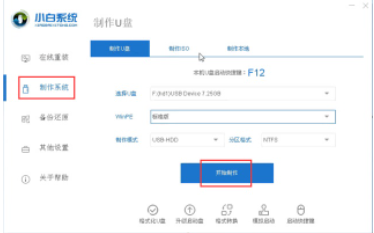
2、可以选择需要的win10系统下载,然后点击“开始制作”。

3、在弹出的菜单中点击“确定”。制作会格式化U盘,请大家注意备份U盘中的资料!
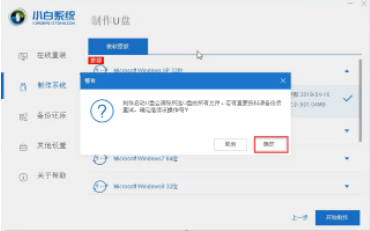
4、制作完成以后,会弹出成功提示,点击"取消"。并将U盘插在需要安装系统的电脑上。
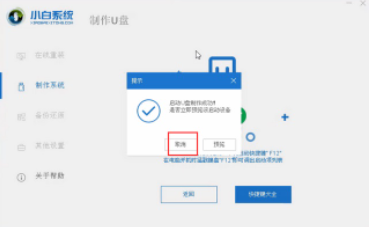
5、重启电脑,在开机画面出现时,反复按下U盘启动快捷键,选择USB启动项进入。
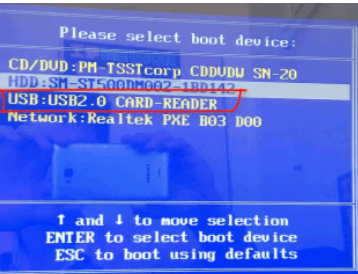
6、进入小白的菜单界面,选择第一个“启动win10 x64PE(2G以上内存进入)”按回车键进入。
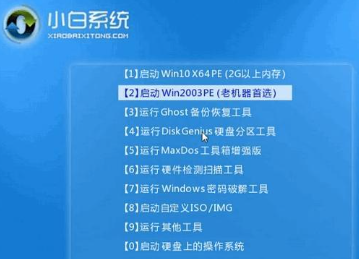
7、选择下载好的系统进行安装,点击“安装”即可。
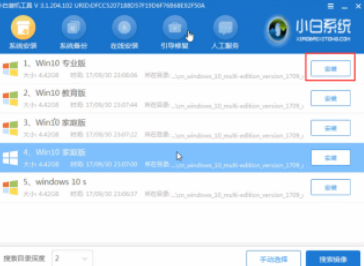
8、选择好C盘以后,点击“开始安装”,稍作等待即可。
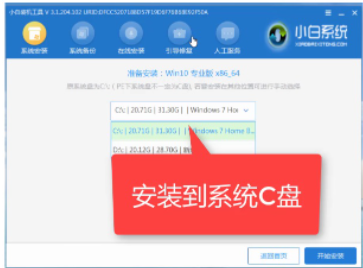
9、系统安装完毕,取下U盘即可使用。
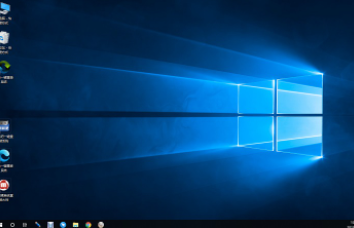
总结
1、下载小白一键重装软件,制作U盘启动盘;
2、重启电脑进入pe系统;
4、选择下载好的系统安装在C盘;
5、安装完成后取下U盘。

简介
大家在使用电脑的时候多多少少都有遇到过各类电脑问题需要重装系统,那么在使用电脑的时候发现电脑开不了机怎么办呢?很多用户都不清楚电脑开不了机怎么重装系统win10,那么今天,小编就把电脑开不了机怎么重装系统win10的步骤带给大家。
工具/原料
系统版本:windows10
软件版本:小白一键重装系统
方法
1、在可用的电脑上下载并安装好小白一键重装软件,然后制作U盘启动盘。在左侧的“制作系统”栏目中,选择好自己的U盘和分区格式后,点击“开始制作”。
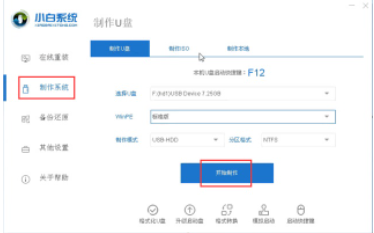
2、可以选择需要的win10系统下载,然后点击“开始制作”。

3、在弹出的菜单中点击“确定”。制作会格式化U盘,请大家注意备份U盘中的资料!
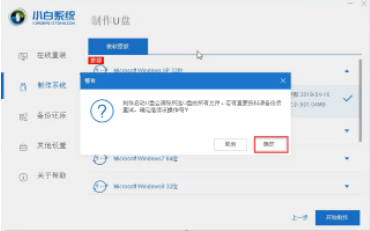
4、制作完成以后,会弹出成功提示,点击"取消"。并将U盘插在需要安装系统的电脑上。
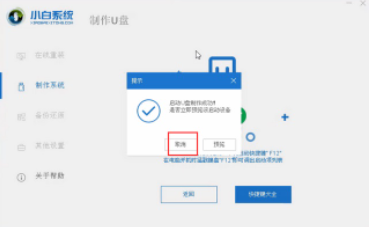
5、重启电脑,在开机画面出现时,反复按下U盘启动快捷键,选择USB启动项进入。
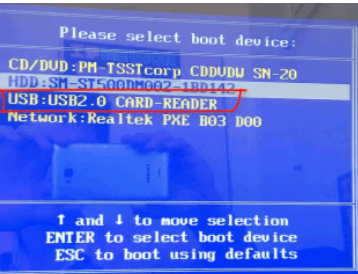
6、进入小白的菜单界面,选择第一个“启动win10 x64PE(2G以上内存进入)”按回车键进入。
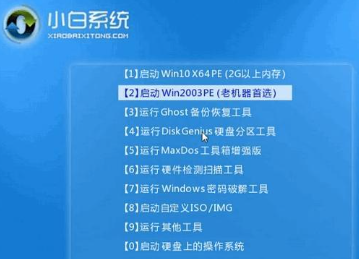
7、选择下载好的系统进行安装,点击“安装”即可。
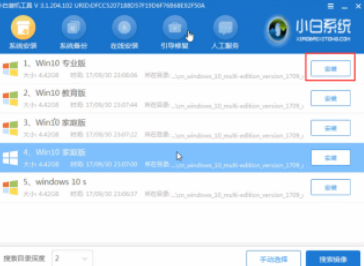
8、选择好C盘以后,点击“开始安装”,稍作等待即可。
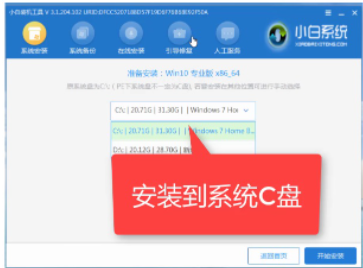
9、系统安装完毕,取下U盘即可使用。
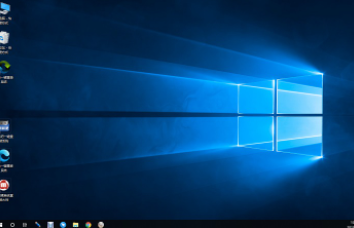
总结
1、下载小白一键重装软件,制作U盘启动盘;
2、重启电脑进入pe系统;
4、选择下载好的系统安装在C盘;
5、安装完成后取下U盘。




